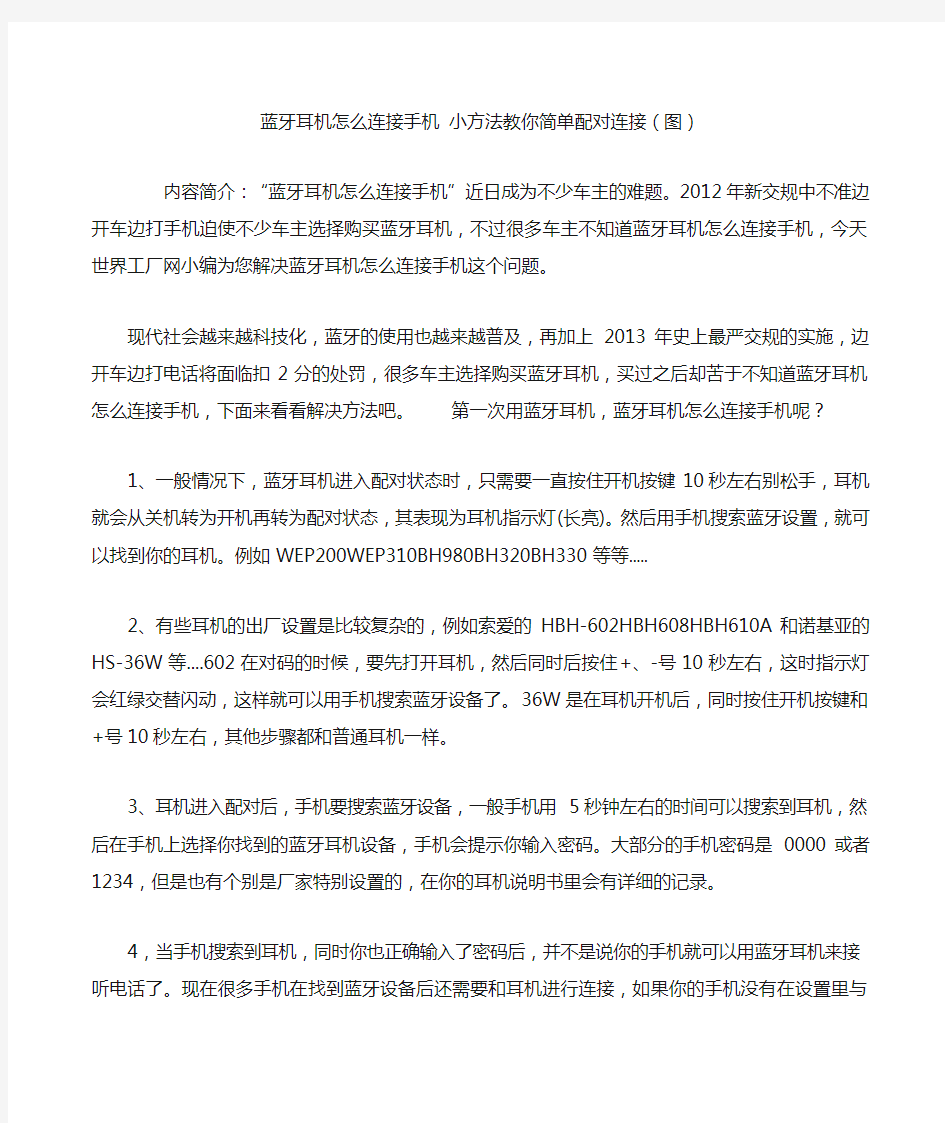
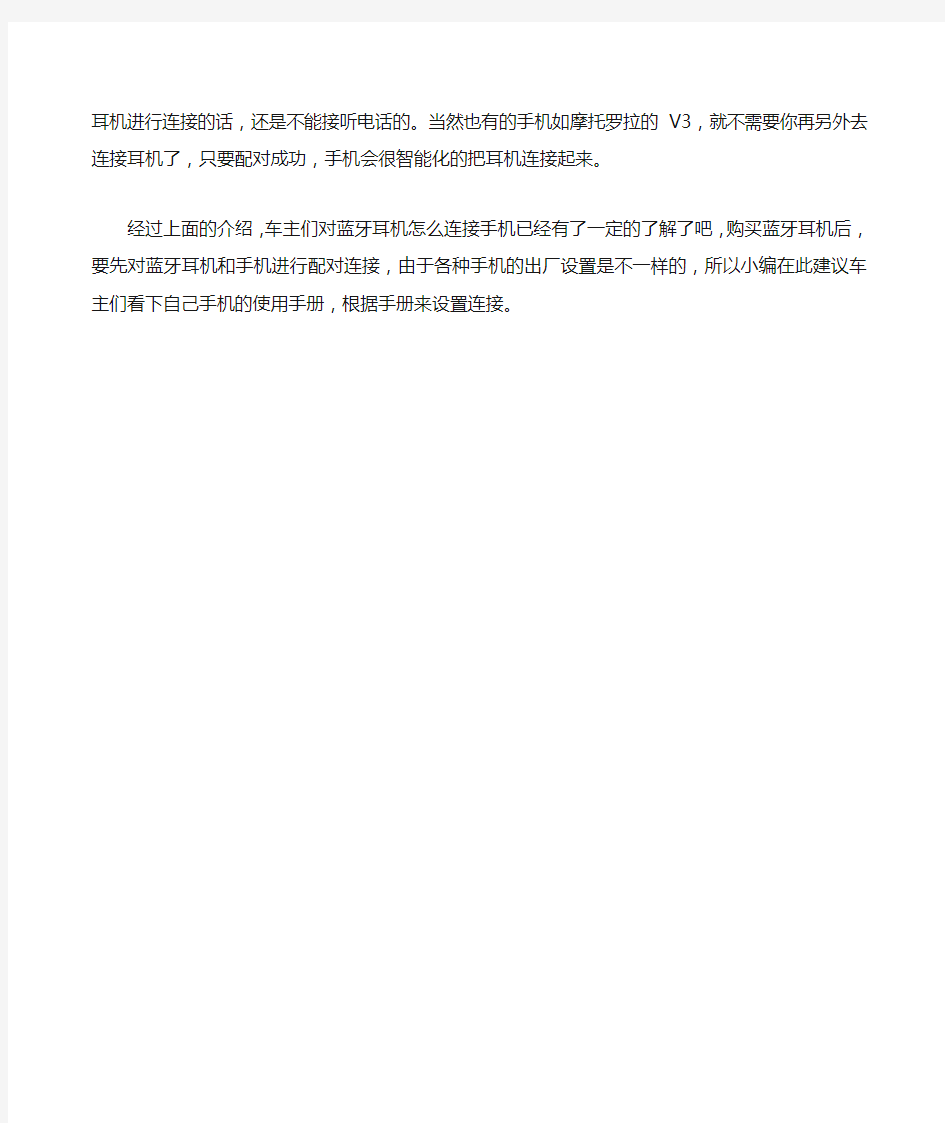
蓝牙耳机怎么连接手机小方法教你简单配对连接(图)
内容简介:“蓝牙耳机怎么连接手机”近日成为不少车主的难题。2012年新交规中不准边开车边打手机迫使不少车主选择购买蓝牙耳机,不过很多车主不知道蓝牙耳机怎么连接手机,今天世界工厂网小编为您解决蓝牙耳机怎么连接手机这个问题。
现代社会越来越科技化,蓝牙的使用也越来越普及,再加上2013年史上最严交规的实施,边开车边打电话将面临扣2分的处罚,很多车主选择购买蓝牙耳机,买过之后却苦于不知道蓝牙耳机怎么连接手机,下面来看看解决方法吧。第一次用蓝牙耳机,蓝牙耳机怎么连接手机呢?
1、一般情况下,蓝牙耳机进入配对状态时,只需要一直按住开机按键10秒左右别松手,耳机就会从关机转为开机再转为配对状态,其表现为耳机指示灯(长亮)。然后用手机搜索蓝牙设置,就可以找到你的耳机。例如WEP200WEP310BH980BH320BH330等等.....
2、有些耳机的出厂设置是比较复杂的,例如索爱的HBH-602HBH608HBH610A和诺基亚的HS-36W等....602在对码的时候,要先打开耳机,然后同时后按住+、-号10秒左右,这时指示灯会红绿交替闪动,这样就可以用手机搜索蓝牙设备了。36W是在耳机开机后,同时按住开机按键和+号10秒左右,其他步骤都和普通耳机一样。
3、耳机进入配对后,手机要搜索蓝牙设备,一般手机用5秒钟左右的时间可以搜索到耳机,然后在手机上选择你找到的蓝牙耳机设备,手机会提示你输入密码。大部分的手机密码是0000或者1234,但是也有个别是厂家特别设置的,在你的耳机说明书里会有详细的记录。
4,当手机搜索到耳机,同时你也正确输入了密码后,并不是说你的手机就可以用蓝牙耳机来接听电话了。现在很多手机在找到蓝牙设备后还需要和耳机进行连接,如果你的手机没有在设置里与耳机进行连接的话,还是不能接听电话的。当然也有的手机如摩托罗拉的V3,就不需要你再另外去连接耳机了,只要配对成功,手机会很智能化的把耳机连接起来。
经过上面的介绍,车主们对蓝牙耳机怎么连接手机已经有了一定的了解了吧,购买蓝牙耳机后,要先对蓝牙耳机和手机进行配对连接,由于各种手机的出厂设置是不一样的,所以小编在此建议车主们看下自己手机的使用手册,根据手册来设置连接。
蓝牙耳机怎么连接手机小方法教你简单配对连接(图) 内容简介:“蓝牙耳机怎么连接手机”近日成为不少车主的难题。2012年新交规中不准边开车边打手机迫使不少车主选择购买蓝牙耳机,不过很多车主不知道蓝牙耳机怎么连接手机,今天世界工厂网小编为您解决蓝牙耳机怎么连接手机这个问题。 现代社会越来越科技化,蓝牙的使用也越来越普及,再加上2013年史上最严交规的实施,边开车边打电话将面临扣2分的处罚,很多车主选择购买蓝牙耳机,买过之后却苦于不知道蓝牙耳机怎么连接手机,下面来看看解决方法吧。第一次用蓝牙耳机,蓝牙耳机怎么连接手机呢? 1、一般情况下,蓝牙耳机进入配对状态时,只需要一直按住开机按键10秒左右别松手,耳机就会从关机转为开机再转为配对状态,其表现为耳机指示灯(长亮)。然后用手机搜索蓝牙设置,就可以找到你的耳机。例如 WEP200WEP310BH980BH320BH330等等..... 2、有些耳机的出厂设置是比较复杂的,例如索爱的HBH-602HBH608HBH610A和诺基亚的HS-36W等 (602) 在对码的时候,要先打开耳机,然后同时后按住+、-号10秒左右,这时指示灯会红绿交替闪动,这样就可以用手机搜索蓝牙设备了。36W是在耳机开机后,同时按住开机按键和
+号10秒左右,其他步骤都和普通耳机一样。 3、耳机进入配对后,手机要搜索蓝牙设备,一般手机用5秒钟左右的时间可以搜索到耳机,然后在手机上选择你找到的蓝牙耳机设备,手机会提示你输入密码。大部分的手机密码是0000或者1234,但是也有个别是厂家特别设置的,在你的耳机说明书里会有详细的记录。 4,当手机搜索到耳机,同时你也正确输入了密码后,并不是说你的手机就可以用蓝牙耳机来接听电话了。现在很多手机在找到蓝牙设备后还需要和耳机进行连接,如果你的手机没有在设置里与耳机进行连接的话,还是不能接听电话的。当然也有的手机如摩托罗拉的V3,就不需要你再另外去连接耳机了,只要配对成功,手机会很智能化的把耳机连接起来。 经过上面的介绍,车主们对蓝牙耳机怎么连接手机已经有了一定的了解了吧,购买蓝牙耳机后,要先对蓝牙耳机和手机进行配对连接,由于各种手机的出厂设置是不一样的,所以小编在此建议车主们看下自己手机的使用手册,根据手册来设置连接。
使用软件让你的电脑也能支持手机的蓝牙耳机 当你老婆霸占着电脑忙着上网冲浪、偷菜、聊天时,你只能躺在床上看书,你想打开电脑音箱边欣赏音乐边看书,可你老婆嫌吵,你的耳机线又不够长怎么办?为此你就要买无线耳机吗?如果你手机备有蓝牙耳机(最好是立体声的),恭喜你,不用另外买无线耳机了。 安装一款IVT BlueSoleil蓝牙管理软件就可以实现让电脑使用手机蓝牙耳机了。 如果你的笔记本有蓝牙模块或者装有USB接口的蓝牙接收器,原来安装有蓝牙驱动,必须先卸载。IVT BlueSoleil安装完成重启电脑后,会在系统托盘生成图标,桌面生成快捷方式。双击快捷方式,打开软件主界面: 长按开关键打开你的蓝牙耳机置于可搜索状态,双击“搜索设备”,软件将会搜索到所有能连接的蓝牙设备:
右键点击搜索到的蓝牙耳机,点击“配对”,在安全连接提示框中输入密码,配对成功后耳机图标变成绿色,右键点击耳机图标点击“连接高质量音频”(这里“高质量音频”可能指立体声),系统托盘提示“连接高质量音频成功”,现在你就可以使用你的蓝牙立体声耳机听电脑播放的音乐了。 也可以双击蓝牙耳机图标,双击“搜索服务”,双击需要连接的服务。 有趣的是耳机上的播放/暂停、上一曲、下一曲、快进、快退按钮都能控制电脑的音乐播放器。当然,你也可以用这蓝牙耳机跟朋友语音聊天。 这是IVT BlueSoleil的经典界面: IVT BlueSoleil蓝牙管理软件功能: 虚拟串口功能拨号上网功能局域网接入功能文件传输功能人机输入设备功能耳机功能硬
拷贝电缆替换功能信息交换功能信息同步功能传真功能高级音频分发功能基本图象功能主机需求: 操作系统: Windows XP, 2000 中央处理器: 200MHz 及以上内存: 32M 及以上 屏幕分辨率: 800*600及以上显卡: 真彩色16位及以上 蓝牙耳机以及手机与电脑间的连接施用教 蓝牙耳机与手机之间的连接 1.开机,并让耳机步入配对于标准样式 不同型号的耳机配对于方式纷歧样,具体操作请看说明书. 2.开启手机上的蓝牙功效,并让其步入搜刮状态 手机蓝牙功效的开启依手机品牌、型号不同而有细微区别,一般都是在配置=>连接=>蓝牙=>开启开启之后就会自动搜刮周边的蓝牙设备(这个时辰一定要让蓝牙耳机步入配对于的标准样式哦),如果他发现了其他的蓝牙设备的话就会在荧幕上提醒已找到设备,是不是需要连接,这个时辰当然是选择“连接”了,确定之后就会提醒你输入密码(请参考耳机的施用手册,初始密码通常是0000),输入密码确定之后就完成了全般的配对于历程这样你就能够施用蓝牙耳机来接听或拨打小灵通了 蓝牙耳机与电脑之间的连接 一、将蓝牙适配器插进去电脑的USB接口,把RAND附带的光盘放入光驱内中,根据电脑的提醒安 装好蓝牙适配器的驱动程序以及蓝牙办理software 二、调解音频属性,具体操作步骤如次: a)打开节制面板,选择“声音以及音频设备” b)选择“音频”选项卡,在“播放设备”以及“录音设备”内入
蓝牙耳机技术及配对方法详解 蓝牙耳机就是将蓝牙技术应用在免提耳机上,让使用者可以免除恼人电线的牵绊,自在地以各种方式轻松通话。自从蓝牙耳机问世以来,一直是行动商务族提升效率的好工具。 蓝牙耳机就是将蓝牙技术应用在免提耳机上,让使用者可以免除恼人电线的牵绊,自在地以各种方式轻松通话。自从蓝牙耳机问世以来,一直是行动商务族提升效率的好工具。 现在的蓝牙耳机经常会看到Bluetooth1.1、1.2、2.0+EDR、2.1+EDR等数字参数,这些数字代表不同规格标准。1.1 和1.2是较早的版本,2.0的于2006年推出,目前最新版本是2.1+EDR版本。而2008年将推会出蓝牙UWB超宽带版本,蓝牙版本不同,关乎接收信号的品质,新版本更强调能克服杂讯干扰,而且蓝牙所有最新版本都设计为向下兼容以往所有版本,2.0版本的设备和1.1版本也能自由连接。 版本2.0是1.2的改良提升版,传输率约在1.8Mpbs--2.1Mpbs,可以有(双工)的工作方式。即一面作语音通讯,同时亦可以传输档案/高质素图片等。 目前应用最为广泛的是Bluetooth 2.0+EDR标准,该标准在2004年已经推出,支持Bluetooth 2.0+EDR标准的产品也于2006年大量出现。虽然Bluetooth 2.0+EDR标准在技术上作了大量的改进,但从1.X标准延续下来的配置流程复杂和设备功耗较大的问题依然存在。 为了改善蓝牙技术目前存在的问题,蓝牙SIG组织(Special Interest Group)推出了Bluetooth 2.1+EDR版本的蓝牙技术。蓝牙2.1版加入了Sniff Subrating的功能,透过设定在2个装置之间互相确认讯号的发送间隔来达到节省功耗的目的。 很多用户购买蓝牙耳机后最头疼的就是蓝牙耳机的配对问题,下面小编为大家带来蓝牙的配对方法。
手机通过蓝牙上互联网教程汇总 塞班论坛提供 2011.09.09
第一种电脑集成的蓝牙上网方法首先我电脑是32位VISTA系统,XP肯定能行,请先下载我给的附件(在2楼): 1、电脑端的设置:首先,安装附件中的JAVASETUP,这个过程比较慢,需要下载耐心等待。 完全装好后确定您的电脑中是否有JAVA运行环境(JRE)。启动“开始”--〉“运行”,输入cmd并回车(VISTA 下直接在搜索栏输入),然后在黑色窗口里输入“java -version”(不含引号)。如果你电脑里有JRE,自然会显示版本。 注意: 不用卸载电脑集成蓝牙的程序,我的电脑是联想的卸载后(因为Bluesoleil这个软件不认我电脑上的蓝牙,我又安装回去,才好用的)。 其次,安装附件里的Bluesoleil V3.2,装好之后先不要点开,进行以下设置:(买了USB蓝牙适配器的用户可直接跳过这一部分,好像直接插上就能用实在不行换成Bluesoleil V6.X) (1)、找到本机蓝牙设备ID:在设备管理器中找到蓝牙设备,点击”属性“察看”详细信息“可以看到”设备范例ID“,在这里显示“USB\VID_0A5CPID_2150”,所以设备的ID是USB\VID_0A5CPID_2150 (2)、修改bttl.ini增加对内置蓝牙的支持:bttl.ini位于安装目录下,比如“C:\Program Files\IVT Corporation\BlueSoleil”,右键点编辑打开,注意首先要加两个数字: [DEFAULT] PORT= NUM=110 DriverRt=C:\Program Files\IVT Corporation\BlueSoleil\ TL=HW110 在整个脚本的最后添加一项: [HW110] ID=USB\VID_0A5CPID_2150 Type=Bluetooth USB Dongle DLL=Driver\USB\btcusb.dll DLLD=Driver\USB\btcusbd.dll Inffile=Driver\USB\btcusb.inf Manufacture=IBM 注意:ID=USB\xxx_xxxxx就是第一步我们在设备管理器中找到的设备ID,记得替换成自己的设备ID (3)、修改btcusb.inf接管蓝牙设备 btcusb.inf位于比如C:\Program Files\IVT Corporation\BlueSoleil\driver\usb目录下,用文本文档打开。在下面的两个配置段中(原基础上有,可用查找命令CTRL+F),分别加入如下内容: 第一个字段:[ControlFlags],查找到位置之后在最后添加ExcludeFromSelect = USB\VID_0A5CPID_2150(此为自己设备的ID,以下都是)。 第二个字段:[IVT],查找到位置之后,向下仔细找 先找到%IBM.DeviceDesc%这一字段,在这一字段最后添加: %IBM.DeviceDesc%=BTusb_DDI, USB\VID_0A5CPID_2150
实图讲解 1、首先,下载蓝牙适配器所需的安装软件,打开--找点并双击安装程序“”,选择安装语言并点击“确定”,然后点击“下一步”按提示操作直到安装成功。 2.找到桌面上的BlueSoleil软件图标,插入蓝牙适配器后双击该图标打开软件(内置蓝牙模块的笔记本电脑可直接双击图标打开软件) 3、打开BlueSoleil软件后,桌面出现下面的界面,中心的红太阳代表你的电脑,点击它就是发出用电脑搜索外部蓝牙设备的命令,软件开始所搜蓝牙设备,此时你的蓝牙耳机应处于被搜索的对码状态(进入方法详见本页第一条)。搜索到蓝牙耳机时软件界面出现一个白色的蓝牙耳机图标,表示已经找到该蓝牙耳机。 一、此时用鼠标左键单击一下该白色图标后软件自动搜索蓝牙耳机的服务,将会出现输入蓝牙耳机配对密码的界面,输入密码后点确定。完成后图标变成黄色,同时最右上角的耳机服务图标也一起变成黄色。 二、现在点击这个耳机服务图标,电脑将向蓝牙耳机发送一种请求连接的声音,相当于耳机和手机连接时的来电振铃声!此时你需要按下蓝牙耳机通话键,声音消失,此时,你的电脑就和蓝牙耳机链接好了。电脑的送话和受话全都转到蓝牙耳机上了! (部分蓝牙耳机以上两个步骤刚好相反:单击白色蓝牙图标的时候不要求输入密码,直接搜索到耳机的所有服务,待你点击其中一个服务时才会出现输入配对密码的界面。此说明以单声道蓝牙耳机为示范,立体声蓝牙耳机与此相同,只是在搜索出来的蓝牙服务里多一个AV 服务,图标就是右上角倒数第二个) 4、接下来我们可以通过一个简单办法测试一下:用QQ测试,任意点选一个QQ好友,进入对话框,点选上面的“语音”菜单,下拉后点选“设置”,将会出现一个“语音视频调节向导”,点选该界面的“点击测试音频设备”,你将会听到蓝牙耳机里出来你自己说话的声音!此时就表明蓝牙耳机与电脑连接成功了。单声道蓝牙耳机就用此耳机服务功能听电脑里的音乐。如果是立体声蓝牙耳机,可以在BlueSoleil软件界面里选择“AV服务”(或者叫高级音频服务)功能来收听电脑里的音乐音质更好!
电脑通过蓝牙共享手机网络上网教程 本教程完全适用于win7下,xp下大同小异.不保证能行. 小米2买了也有一段时间了,可是家里的电脑一直处于断网,想用电脑上网只有靠手机当热点用了,可是我一没无线网卡二没路由器,用wifi共享也不现实,对了,不还是有蓝牙嘛,就用蓝牙吧。先小米手机有3个可以共享上网的方法一是通过USB共享上网,这个我不怎么推荐,(因为通过USB连接很不稳定,会无缘无故断线,不清楚原因)不过这个最简单,我也说下,直接用手机连接电脑在网络共享里面打开“USB 共享网络” 显示为“USB已连接”就可以了电脑会自动安装驱动和分配ip地址,显示成如图所示就可以上网了。 Wifi不多说,我因为没有无线网卡和路由器没用过. 下面就来说蓝牙吧; 我的是台式机没有无线网卡的,我自己以前买过一个蓝牙适配器,所以通过蓝牙连接手机上网成为了我的选择,我手机用的是联通的闲时流量10元5G的那种。建议夜猫子就包个吧,没wifi的时候用这很划算,1你电脑必须有蓝牙(笔记本)或蓝牙适配器(台式机),2下个千月或者IVT BlueSoleil其实2个差不多一个公司出的一个中文版一个英文的,或者其他蓝牙驱动软件,3手机是小米或者其他智能机,能支持蓝牙共享上网不知道的看下图,在网络共享里面有 4我这里用千月做演示,安装千月(自己百度搜索千月)安装过程是自动下载和安装的,安装后会重启电脑,重启打开千月并且在手机上启用蓝牙,与电脑进行配对 ,单机小米手机图标(名称和你蓝牙名字是一样的)
右键属性——授权在千月面板里面点击手机图标(不要点击太阳图标)我们会发现第一个小图标遇见 ,在手机的网络共享里面启用蓝牙共享网络。右键点击第一个图标,连接然后看见图标变成这个样子, 电脑上的网络和共享中心已经就有网络连接了,打开浏览器试试就可以了.断开可以在电脑或者手机上断开网络,电脑还是点击第一个图标,让他停用,手机上就直接在网络共享里面断开就行了, 5注意自己的流量使用情况,最好包月,下个第3方监控软件,监控流量。,避免电脑上的程序偷跑,包月流 量小的不建议使用,用就用闲时流量吧,其他的都好像划不来。有wifi还是用wifi,这只是让我们那些没 无限网卡断网的人用的方法。
如何用蓝牙耳机在电脑上听歌和语音聊天? 蓝牙耳机不仅仅可以在手机上使用,还可以在电脑上听歌和语音聊天. 首先你要另外配备一片蓝牙适配器,适配器的作用是连接蓝牙耳机与电脑.通过一个蓝牙小软件BlueSoleil就可以实现与电脑连接,把蓝牙耳机作为你电脑的音频设备,可以听歌和聊天. (请注意:XP系统本身可以自动识别任何蓝牙适配器,无需驱动程序,但是——XP自带的适配器软件只能传输文件,不能传输音频!!!必须下载安装BlueSoleil这个软件才能传输音频)(可以在百度搜索下载BlueSolei) 实图讲解 1、首先,下载蓝牙适配器所需的安装软件,打开--找点并双击安装程序“”,选择安装语言并点击“确定”,然后点击“下一步”按提示操作直到安装成功。
2.找到桌面上的BlueSoleil软件图标,插入蓝牙适配器后双击该图标打开软件(内置蓝牙模块的笔记本电脑可直接双击图标打开软件) 3、打开BlueSoleil软件后,桌面出现下面的界面,中心的红太阳代表你的电脑,点击它就是发出用电脑搜索外部蓝牙设备的命令,软件开始所搜蓝牙设备,此时你的蓝牙耳机应处于被搜索的对码状态(进入方法详见本页第一条)。搜索到蓝牙耳机时软件界面出现一个白色的蓝牙耳机图标,表示已经找到该蓝牙耳机。
一、此时用鼠标左键单击一下该白色图标后软件自动搜索蓝牙耳机的服务,将会出现输入蓝牙耳机配对密码的界面,输入密码后点确定。完成后图标变成黄色,同时最右上角的耳机服务图标也一起变成黄色。 二、现在点击这个耳机服务图标,电脑将向蓝牙耳机发送一种请求连接的声音,相当于耳机和手机连接时的来电振铃声!此时你需要按下蓝牙耳机通话键,声音消失,此时,你的电脑就和蓝牙耳机链接好了。电脑的送话和受话全都转到蓝牙耳机上了! (部分蓝牙耳机以上两个步骤刚好相反:单击白色蓝牙图标的时候不要求输入密码,直接搜索到耳机的所有服务,待你点击其中一个服务时才会出现输入配对密码的界面。此说明以单声道蓝牙耳机为示范,立体声蓝牙耳机与此相同,只是在搜索出来的蓝牙服务里多一个AV 服务,图标就是右上角倒数第二个)
电脑通过蓝牙连接手机上网 首先需要说明的是,你的手机卡必须包了GPRS流量包月套餐,不然移动公司可就赚大了,我的是移动每月送的50M流量,够用了,一般都用不完。 准备好硬件和软件, 硬件 一台笔记本电脑和一个蓝牙适配器(有的笔记本是本身有蓝牙功能的就不需要蓝牙适配器了,如果自己的笔记本电脑没有蓝牙适配器那可以去买一个,一般最便宜的迷你适配要20元这样子,我的就是迷你的)还有一个能上网并且包了流量的手机(废话,以下废话省略两万字)。 软件 1、一个名为“IVT bluesoleil”的蓝牙驱动(这个可以到天空软件这个网站里面下载); 2、一个是“动感大挪移”(它主要是代理作用); 3、一个是“DU Meter”(这个软件的作用是监控流量作用,这样你就知道你每天用的流量的情况,避免你用多超出了你的流量包); 4、一个是OPERA浏览器,这个主要是用来设置上WAP网站的,后面的这三个可以在狗狗软件(https://www.doczj.com/doc/fe11371265.html,)里面搜索下载。 说重点,首先把下的蓝牙驱动,动感大挪移和DU Meter软件都安装到电脑上。你的电脑桌面上会出现 (动感大挪移)(蓝牙驱动)(OPERA浏览器) 在电脑的右下角会出现(流量监控),如图: 当然也并不完全是这样的,只要安装成功就行了。把一切软件安装成功后就可以把蓝牙适配器插到USB接口了(本身电脑带有蓝牙功能的可以不看),把手机 的蓝牙打开,然后你双击启动蓝牙,会出现蓝牙的主窗口,点击上面的“我 的蓝牙”——“搜索蓝牙设备”,当搜索到你的手机后主窗口会出现一个手机图标(我的是小邓的Z140),OK,那代表你的手机,别客气,双击它,主窗口上
蓝牙耳机如何与电脑手机一起连接使用方法 首先必须你的蓝牙耳机具有一拖二的功能,如果没有就不用想啦 经过我无数次的犯傻实验,终于发现是按照这个顺序安装 ①先把耳机和手机连接:顺序是,第一,先开手机蓝牙。 第二,开耳机,长按耳机开关别松手,等手机搜到配对时候也别松手,直到提示已经连接才能松手。 第三,试验下耳机和手机是否连接成功,然后先关掉耳机,再关掉手机蓝牙。 ②然后连接电脑和耳机:顺序是,第一,打开电脑控制面板,选择——硬件和声音。打开,找到添加bluetooth设备,点开, 第二,打开耳机开关,长按,看着添加设备里面出来耳机图标了,然后下一步,按顺序依次按好之后。然后关掉耳机。 第三,再次打开耳机,注意,这次打开耳机的时候,开关一定短按,听见说开机这个提示音之后就赶紧松开,不然就会连接不上了。短按之后,听见耳机里出现叮咚的提示音之后就是连接成功,那就是说蓝牙耳机和电脑已经连接好了。 第四,试验是否是蓝牙耳机发音,如果不是,右键点声音图标——选播放设备。找到蓝牙耳机哪个右键属性——选择设置为默认设备。点确认就可以了。再次试验,就是从蓝牙耳机发音了。 ③同时和电脑,手机连接:按照上面顺序①和②之后, 第一,如果蓝牙耳机和电脑连着呢,就先关闭蓝牙耳机。如果蓝牙耳机是关着的,就先开机,注意开机时候短按。----这个时候电脑蓝牙是开着的,手机蓝牙是关着的 第二,蓝牙耳机开机短按之后,先提示电脑的已经连接,然后打开手机蓝牙,手动点下连接耳机,就ok了!这时候,不用蓝牙耳机的时候。直接关闭耳机就可以了。下次再用的时候,也是这样,打开蓝牙耳机,先跟电脑连接,然后开手机蓝牙,手动手机和蓝牙连接就行了。记住,不用蓝牙的时候,一定是先关耳机,再关手机蓝牙或者电脑蓝牙
Padmate官方旗舰店 蓝牙耳机的配对方法 配对 1、首次使用,尽量让耳机充上2-4个小时左右,以后充2小时即可,说明书上也是这么说的,最好不要超过4小时,有的论坛说一定要充24个小时是没有根据的,这么小个耳机,充24个小时,有些过于夸张。 2、点击手机设置中的蓝牙设置,选择“开启”,完成。这就打开了手机的蓝牙支持功能。 3、在蓝牙耳机关闭状态,按住耳机多功能键MFB 3 秒以上,待耳机上的指示蓝灯亮起(1,注意是常亮,配对过程一直常亮,不是闪烁或不亮 2,也有部分设备为红蓝交替闪烁),此时蓝牙耳机已处于可被查找状态。 4、打开手机上的蓝牙选项,进行查找,成功搜索到耳机后会在清单上显示蓝牙耳机名字和型号[如Motorola HS 850],点击确认。 5、在手机上输入密码(如0000),耳机指示灯快速闪烁,即配对成功。 6、点击蓝牙耳机名称项:MOTOROLA HS850 ,打开,选择绑定。完成,手机就与蓝牙耳机连接上了。此时手机可能有类似连上usb的“叮咚”提示音,关闭蓝牙耳机时,也可能会有类似提示音,据此可以判断蓝牙耳机与手机是否已正常连接。 如果你只是用手机与蓝牙耳机通信,而不是要和别的蓝牙设备交换信息,你可以选中绑定复选框。 派美特蓝牙耳机 使用 1、使用语音拨叫:短按一次MFB键(按下不超过1秒并听到1次哔声响是为短按),说出你要拨打人的名字,前提是你要在手机上存储上语音拨叫记录。 2、拨打最后通话号码:长按多功能键,即可完成重拨。 3、接听来电:短按一次MFB键。 4、结束通话:短按一次MFB键。 蓝牙耳机插上充电器时: 1、指示灯恒亮,表示正在充电中。 2、指示灯熄灭,表示充电完成。 蓝牙耳机未插上充电器: 1、指示灯熄灭,表示已关机。 2、指示灯恒亮,表示进入配对模式。
台式电脑怎么装蓝牙,台式电脑蓝牙怎么用? 台式机由于没有内置的蓝牙模块,所以要手动搭配一块蓝牙适配器并安装好驱动软件(蓝牙适配器附带驱动光盘)。 选择一款蓝牙耳机,搜索设备成功配对后就可以使用了,由于蓝牙是一种无线数据传输技术,受距离限制较明显,理论上距离越远信号会衰减越快,所以用蓝牙耳机听音乐的话就别指望有多么好的音质了,当然质量上乘的蓝牙耳机音质还是可以的,不过价格昂贵,如果不是发烧友就买个不同点的就好,至于价格,目前市场上蓝牙设备品牌参差不齐,价格高低不同,还是多了解下再下手为好!蓝牙设备都可以互相配对使用,如果电脑跟手机蓝牙连接的话,要看手机型号是否支持蓝牙和功能而定了。 下面一起来看看台式电脑怎么装蓝牙和台式电脑蓝牙怎么用的方法: 第一:数据线连接手机插入电脑的usb口后,电脑会出现新硬件的提示(建议使用windows xp 系统,这将简化你的安装过程),把数据线附带的光盘插入光驱,让系统自动查找驱动(如数据线驱动光盘里面的驱动文件需要安装,请先安装驱动程序文件),一般系统经过一段时间的就能发现驱动程序,并提示你安装它,直到安装完成。如果提示“新硬件已经安装成功,现在可以使用它”并在“硬件管理器”-“端口”里面可以看到一个虚拟的usb端口号,表示硬件已经安装成功了,并可以进行下一般操作了。 第二:硬件安装成功后,接下来就是安装一个GPRS Modem了(这可能在安装驱动程序的时候已经安装好GPRS Modem了,不同手机的手机GPRS Modem安装可能有区别),在“硬件管理器”-“调制解调器”如果没有看到手机对应的GPRS Modem,则需要手工安装(在安装GPRS Modem前,可能需要安装GPRS Modem 的驱动程序),安装方法请详细阅读数据线或者手机的说明书。 第三:GPRS Modem安装成功后,已经大功告成了,接下来你需要在电脑里面创建一个拨号链接(这个过程可以在系统向导下,一步一步完成),需要填写“拨号:*99#,用户名和密码为空就可以了” 。 第四:设置一下拨号连接的方式,如果没有这一步,那么产生的费用你吃不消的(0.1/kb,100元没有多少流量可以消耗),在“硬件管理器”-“调制解调器”找到手机的GPRS Modem,在GPRS Modem的“属性”-“高级,额外的初始化命令”里面填入 [ AT+CGDCONT=1,"IP","cmwap ](注:是括号里面的命令)确定就可以了。 第五:上面几步都ok的话,现在你就可以拨号了,试试看,应该就可以了。 第六:拨号成功,提示连接速率是 115kbps,这表面拨号连接已经成功了,不过实际速率没有115kbps的大概在64kbps左右。现在打开ie还不能上www 网站的,需要设置一下代理,设置过程如下:
所有蓝牙耳机型号的配对说明 所有蓝牙耳机型号的配对说明 步骤 使用交互配对指南或下述内容。 您需要进入要将其配对的设备,并先打开蓝牙功能。 随后,您需要将耳机置于配对模式,以便电话可找到它。 一旦耳机在“配对”模式后,您便需要遵循手机或蓝牙设备用户指南中有关如何为手机进行此操作的说明,并搜索耳机和将它配对到蓝牙耳机。 密码为0000(四个零),型号M1000 和M1500 除外(参阅下述内容以了解其密码) 在下面的说明中查找您的型号耳机的配对模式。 Voyager 510 首先开启耳机电源,然后向下按住通话控制按钮,并且同时向下按住调大音量,直至耳机上的指示灯开始闪烁红光,然后蓝光。 Voyager520
先关闭耳机,然后再开始。按住银色通话控制按钮6-10 秒。指示灯先闪烁蓝光。继续按住该按钮,并在指示灯开始闪烁红光,然后闪烁蓝光时松开按钮。 Voyager815 和855 先关闭耳机,然后再开始。按住银色通话控制按钮6-10 秒。指示灯先闪烁蓝光。继续按住该按钮,并在指示灯开始闪烁红光,然后闪烁蓝光时松开按钮。 Voyager PRO / Voyager PRO+ / Voyager PRO HD 先关闭耳机,然后按住电源按钮。耳机指示灯先闪烁蓝光,继续按住该按钮,并在指示灯开始闪烁红光和蓝光交替时松开按钮。此时耳机便处于配对模式。 Explorer 系列:210 打开耳机,长按住通话键,直到指示灯持续闪烁红、蓝两色,松开按键。此时耳机处于配对模式。
Explorer 系列:220 、 230 先关闭耳机,然后再开始。按住银色通话控制按钮8 秒,直至指示灯开始闪烁蓝光,红光时松开按钮。此时耳机处于配对状态。
1.把这软件解压出来. 2.点击setup.exe进行安装(一定要记住!要选英文版!) 3.安装过程中如果见到这个警告,点击继续安装,如果防火墙提示,点击允许 4.点击finish后会提示是否重启的,一定要选择”NO”!!
5.双击刚才软件文件夹里的破解程序bls_crack.exe,双击后点击”PATCH”,然后会提示”成功successful”的!这时候可以重启电脑了! 如果提示失败信息…请看第6步… 6.如果弹出其他警告信息…那么…尝试给电话我吧…毕竟这软件不是我做的…我也很难搞懂为什么会失败…如果是打补丁失败了.那么
就去控制面板—添加卸载程序—把这个程序卸载了.再重启.再从第一步重做…再失败的话…还可以尝试给电话我…24小时服务… 7.现在是重启电脑后.你会看到桌面右下角有个灰色的蓝牙的. ,然后插入你的蓝牙适配器到USB接口.会提示找到蓝牙适 配器. ..如果你看不顺这个XX .那么点击 它后. 选择它.右键-停用…就行了. 8.等了一阵子后.蓝牙适配器装好了.对着这个灰色的蓝牙图标右键 turn on the Bluetooth,,然后双击桌面的,这时候记得把手机的蓝牙功能打开. 这时候会搜索到你的手机(用我的为例). 然后右键你的手机,点击”pair”,匹配.
. 随便输入一个匹配码.例如000.点击”OK”,然后手机会提示输入刚才你输入的匹配码的. 9.双击你的手机图标.然后见到.这就是拨号上网的功能 双击它.(提示:索爱手机经常会提醒你要点击确定的.所以链接的时候要看看手机.) 双击拨号功能后.会提示你选择服务商的. 注意!!!!!!!!!!!!!!!!!!!!!!!!!!!!!!!!!!!!!!!!!!!!!!
蓝牙耳机使用说明书 一、开机。在没有开机的情况下只需要一直按住开机键10秒左右当二级指示灯长亮或者红、蓝两色灯交替闪烁即为开机。中途看到蓝牙指示灯一闪一闪不要松手。当蓝牙跟配对设备连接之后指示灯才会变成一闪一闪的。二、配对。耳机正常开机后手机搜索蓝牙设备一般可以在5秒钟左右的时间可以搜索到耳机然后在手机上选择你找到的蓝牙耳机设备手机会提示你输入密码。通用密码0000. 三、连接。当手机搜索到耳机同时你也正确输入了密码后并不是说你的手机就可以用蓝牙耳机了有很多手机在找到蓝牙设备后还需要和耳机进行连接。四、充电。蓝牙耳机的充电时间一般都在2小时左右大多数蓝牙耳机充电时红灯亮充满后灯灭。疑难问题解决1.手机无法搜索到蓝牙耳机解决方法①确认蓝牙是否开机是否指示灯常亮或红、蓝指示灯交替闪烁②如果蓝牙已开机仍无法搜到请重启蓝牙和手机。 2.蓝牙耳机和手机连接之后总是断线或是有杂音解决方法①蓝牙耳机电力不足需要尽快给蓝牙耳机充电②手机和蓝牙之间有阻隔或距离超出信号接收距离请不要用手捂住蓝牙为了保持信号的连续稳定性请尽量保持蓝牙和手机在同一方向。 3.蓝牙已连接但是不能听歌解决方法①单声道蓝牙耳机仅在配对诺基亚手机时可以用蓝牙听音乐如果你用的不是诺基亚的手机是不能用单声道蓝牙听音乐的②检查蓝牙设置声音路径转到免提装置③部分国产手机和山寨手机还需要进入播放器设置两个地方在播放器里把蓝牙功能开启并在下面一个耳麦的图标里选择刚连接的蓝牙设备点击确定即可。④
个别国产手机没有完整立体声蓝牙模块没有蓝牙听音乐功能。可用蓝牙连接其他手机检测该蓝牙耳机是否可用。 4.如何用蓝牙耳机在电脑上听歌和语音聊天解答如果你的电脑自带蓝牙打开蓝牙功能搜索正开启的蓝牙就行不然就需要一个蓝牙适配器适配器的作用是连接蓝牙耳机和电脑通过一个蓝牙小软件BlueSoleil就可以实现与电脑连接。XP系统可自动识别任何蓝牙适配器无需驱动程序但是XP自带的适配器软件只能传输文件不能传输音频。必须安装光盘里自带的BlueSoleil这个软件传输音频。1、我的手机能使用蓝牙吗答蓝牙是一种世界标准的协议只要你的手机有蓝牙功能都能使用蓝牙耳机、蓝牙免提等蓝牙手机配件。常见的几个主要品牌的手机可以去其网站查看自己的手机是否支持蓝牙。2、我怎样选择蓝牙耳机答首先是选择品牌的蓝牙耳机无论从质量还是售后服务都可以保证其次是选择音质和待机时间长的蓝牙耳机因为耳机的寿命实际就是蓝牙耳机电池的寿命电池的寿命是由充电的次数多少决定的所以待机时间越长的蓝牙耳机其使用寿命就会越长。3、蓝牙耳机使用简单吗答蓝牙耳机使用很简单比手机使用简单得多了。蓝牙耳机使用前先要跟手机配对简单的配对过程介绍先按住耳机的多功能按钮说明书有说几秒钟耳机的指示灯会变为红兰交替闪烁大部分的耳机再用手机搜索蓝牙设备手机找到后会显示所找到的蓝牙名称输入配对密码一般是0000后接着按手机的确定按键那配对过程就这样简单的完成了。立体声的蓝牙耳机部分手机需要在蓝牙设备内进行再次连接才可以正常使用立体声来听音乐。蓝牙耳机的按键不多大部分只有音量按钮、
教你如何用电脑通过蓝牙连接手机上网 现在很多同学买了笔记本,在无聊的大学生活中多了一条打发时间的门路, 可是当寒假或是暑假把笔记本电脑带回家的时候发现这机器只能是看看电影 或是玩单机游戏了,当然有的同学家里连了网,有的同学家里富裕也可以买个 包月无线上网卡过过瘾,可是大多数同学也许没有这样。别担心,以下我会教你 如何用你的笔记本电脑连接手机上网。 首先需要说明的是,你的手机卡必须包了GPRS流量包月套餐,不然移动公司 可就赚大了,我的是移动每月送的50M流量,够用了,一般都用不完。OK,我们进入正题,要想获得成功首先准备好你的硬件和软件,硬件是一台笔记本电脑和一个蓝牙适配器(有的笔记本是本身有蓝牙功能的就
不需要蓝牙适配器了,如果自己的笔记本电脑没有蓝牙适配器那可以去买一个,一般最便宜的迷你适配要20元这样子,我的就是迷你的)还有一个 能上网并且包了流量的手机(废话,以下废话省略两万字)。软件我们要 准备四样,一个名为“IVT bluesoleil”的蓝牙驱动(这个可以到天空软件 这个网站里面下载),一个是“动感大挪移”(它主要是代理作用),另外一个是“DU Meter”(这个软件的作用是监控流量作用, 这样你就知道你每天用的流量的情况,避免你用多超出了你的流量包),最后一个是OPERA浏览器,这个主要是用来设置上WAP网站的, 后面的这三个可以在狗狗软件(https://www.doczj.com/doc/fe11371265.html,)里面搜索下载。好,我们现在说重点,首先把你下的蓝牙驱动, 动感大挪移和DU Meter软件都安装到电脑上。 你的电脑桌面上会出现(动感大挪移)
和(蓝牙驱动),(OPERA浏览器), 你的电脑的右下角会出现(流量监控),当然也并不完 全是这样的,管它呢, 只要安装成功就行了。把一切软件安装成功后你就可以把你的蓝牙适配器 插到你的USB接口了(本身电脑带有蓝牙功能的可以不看), 把你手机的蓝牙打开, 然后你双击启动你的蓝牙,会出现蓝牙的主窗口,点击上面的“我的蓝牙”——“搜索蓝牙设备”,当搜索到你的手机后
蓝牙耳机和手机的配对连接方法 很多朋友第一次接触蓝牙耳机的时候,会发现不知道怎么和手机连接。看了说明书也不是很明白。其实蓝牙耳机和手机的配对是比较简单的。如果你是在当地购买的,就直接销售商帮你配对好,而如果是在网上邮购的,就需要注意以下几点: 1、一般情况下,蓝牙耳机进入配对状态时,只需要一直按住开机按键10秒左右别松手,耳机就会从关机转为开机再转为配对状态,其表现为耳机指示灯红蓝交替闪动(有些是一种颜色的灯长亮)。然后用手机搜索蓝牙设备,就可以找到你的耳机。 2、有些耳机的出厂设置是比较复杂的,例如索爱的HBH-602和诺基亚的HS-36W等 (602) 在对码的时候,要先打开耳机,然同时后按住+、-号10秒左右,这时指示灯会红绿交替闪动,这样就可以用手机搜索蓝牙设备了。36W是在耳机开机后,同时按住开机按键和+号10秒左右,其他步骤都和普通耳机一样。3、耳机进入配对后,手机要搜索蓝牙设备,一般手机用5秒钟左右的时间可以搜索到耳机,然后在手机上选择你找到的蓝牙耳机设备,手机会提示你输入密码。大部分的手机密码是0000或者1234,但是也有个别是厂家特别设置 的,在你的耳机说明书里会有详细的记录。 4,当手机搜索到耳机,同时你也正确输入了密码后,并不是说你的手机就可以用蓝牙耳机来接听电话了。现在很多手机在找到蓝牙设备后还需要和耳机进行连接,如果你的手机没有在设置里与耳机进行连接的话,还是不能接听电话的。当然也有的手机如摩托罗拉的V3,就不需要你再另外去连接耳机了,只要配对成功,手机会很智能化的把耳机连接起来。 补充:卡士金蓝牙耳机的对码问题: 卡士金蓝牙的对码其实是很简单的。说明书上写的方式是直接按住多功能按键就可以进入对码状态,但是由于工厂出货的时候批次不同,对码的方式也有不同样式的。针对某些按说明书操作还不能对码的顾客,我告诉您一个解决的办法: 1、耳机充足电后,不要开机,保持关机状态。 2、按住多功能按键的同时,一起按住声音的加减按键,三个按键同时按住10秒左右。会看 到耳机的指示灯是红、蓝交替闪烁。 3、用手机搜索蓝牙设备。就可以找了耳机了。 实例说明:摩托罗拉E680I和Casekin立体声耳机ks-800的配对连接过程...... 买到蓝牙耳机却不能听音乐,真的是很郁闷!第一感觉就是买到的东西不行,上当了!!! 实际上,很多情况都是因为顾客不会使用才造成的。 下面介绍摩托罗拉E680I如何与Casekin立体声蓝牙耳机的连接使用。 1、确定耳机充足电。 2、将手机的蓝牙功能开启。 3、长按苹果耳机的多功能按键,直至耳机指示灯进入对码状态。表现为指示灯红蓝交替闪 烁。 4、用手机搜索蓝牙设备。可以找到Casekin耳机的型号:ks-800。 5、选择KS-800并确认,这时手机系统提示输入密码,这时输入0000。手机显示配对成功。 6、退回手机上一级页面,并选择已经搜索到的蓝牙设备ks-800,这时在手机上会出现关于
家里没拉网线也可以上网 教你如何用电脑通过蓝牙连接手机上网 现在很多同学买了笔记本,在无聊的大学生活中多了一条打发时间的门路,可是当寒假或是暑假把笔记本电脑带回家的时候发现这机器只能是看看电影或是玩单机游戏了,当然有的同学家里连了网,有的同学家里富裕也可以买个包月无线上网卡过过瘾,可是大多数同学也许没有这样。别担心,以下我会教你如何用你的笔记本电脑连接手机上网。 首先需要说明的是,你的手机卡必须包了GPRS流量包月套餐,不然移动公司可就赚大了,我的是移动每月送的50M流量,够用了,一般都用不完。 OK,我们进入正题,要想获得成功首先准备好你的硬件和软件,硬件是一台笔记本电脑和一个蓝牙适配器(有的笔记本是本身有蓝牙功能的就不需要蓝牙适配器了,如果自己的笔记本电脑没有蓝牙适配器那可以去买一个,一般最便宜的迷你适配要20元这样子,我的就是迷你的)还有一个能上网并且包了流量的手机(废话,以下废话省略两万字)。软件我们要准备四样,一个名为“IVT bluesoleil”的蓝牙驱动(这个可以到天空软件这个网站里面下载),一个是“动感大挪移”(它主要是代理作用),另外一个是“DU Meter”(这个软件的作用是监控流量作用,这样你就知道你每天用的流量的情况,避免你用多超出了你的流量包),最后一个是OPERA浏览器,这个主要是用来设置上WAP网站的,后面的这三个可以在狗狗软件(https://www.doczj.com/doc/fe11371265.html,)里面搜索下载。 好,我们现在说重点,首先把你下的蓝牙驱动,动感大挪移和DU Meter软件都安装到电脑上。你的电脑桌面上会出现(动感大挪移)和
(蓝牙驱动),(OPERA浏览器),你的电脑的右下角会出现 (流量监控),当然也并不完全是这样的,管它呢,只要安装成功就行了。 把一切软件安装成功后你就可以把你的蓝牙适配器插到你的USB接口了(本身 电脑带有蓝牙功能的可以不看),把你手机的蓝牙打开,然后你双击 启动你的蓝牙,会出现蓝牙的主窗口,点击上面的“我的蓝牙”——“搜索蓝牙设备”,当搜索到你的手机后主窗口会出现一个手机图标(我的是小邓的Z140),OK,那代表你的手机,别客气,双击它,主窗口上面的一排图标会变成彩色
很多顾客在购买蓝牙耳机之后通常感到很茫然,看了说明书也是不明白,而且很多说明书都是英文的。所以我们在这做了一下综合的整理。希望能帮到大家。 一、充电 出厂的时候蓝牙耳机电池是没有充满电的。为了充分激活电池,前三次充6-8小时。以后每次充1-2小时就可以了。充电的时候一般是亮红色指示灯,灯灭说明电已经充满(个别耳机充满是变蓝灯或者是绿灯,说明书会有注明)。 要想电池寿命达到最长,则只有在电池电量低的时候才进行充电。一般电池的充电次数是500 次左右。也就是正常使用寿命在2年左右。 充满电正常待机时间2-4天,有电话时正常使用是1-3天,电话多相对会短些。 二、配对方法 在使用蓝牙耳机这前,你必须让它与你的蓝牙手机配对。配对是联接二个蓝牙设备的过程,以便它们进行通讯。配对只须做一次。以后你每次使用你的耳机的时候,手机设置好它会自动联接你的手机。如果你的蓝牙手机与其它的蓝牙设备配对,哪么以后使用蓝牙耳机时你必须再次与你的手机进行配对。 开始配对时,蓝牙耳机与蓝牙手机之间的距离不要超过0.3 米(一尺范围)。
除了和记立体声的S、R35、IIIS等配对密码是“8888”以外,单声道耳机一般都是“0000”。但是也有个别是厂家特别设置的,在你的耳机说明书里会有详细的记录。 以下附我们详细整理的一些市场上常见品牌蓝牙耳机的配对方法:(大家可以用“CTRL+F”,搜索相应的型号。) 有关配对密码: 除了和记立体声的S、R35、IIIS等配对密码是“8888”以外,单声道耳机一般都是“0000”。但是也有个别是厂家特别设置的,在你的耳机说明书里会有详细的记录。 (1)摩托罗拉MOTO H605、H500、H3、HT820,这四款配对都是长按功能键直到指示灯发出蓝灯(约8秒)蓝灯长亮(注意:不是闪动的)这时才是配对状态。然后用手机搜索蓝牙设备,就可以找到你的耳机,手机会提示你输入密码一般是“0000”, H700、HS850是按住多功能键不放直到耳机指示灯亮起(约3秒)不要松开手直接打开控制柄(也就是麦克风)长亮红紫色灯这时才是配对状态。这几款的“重拨”都是按住通话键按钮直到听到嘟声。 H670、H601配对都是直接开机就可以配对。 (2)诺基亚NOKIA BH300、HS26W、BH900、BH700、BH800:这五款都是开机就可以配对,然后用手机搜索蓝牙设备,就可以找到你的耳机,手机会提示你输
最近查了大量的资料,自己也找同学借了蓝牙尝试了很多遍,终于弄明白了机通过蓝牙连接电脑共享宽带上网的方法。 其实也不算很难,下面我就把自己的心得和大家分享下,呵呵~ 首先,我们要准备软件。这次我们要使用的软件有两个: 1.gnubox(手机端软件) 2.mrouter(电脑端软件) 3.蓝牙驱动 首先我这篇文章主要是针对S60第三版手机,如果不是的,也可以看完,因为只要能找到对应版本的gnubox,相信也一样可以成功的。 好了,首先,我们来进行电脑端的设置工作: 1.安装蓝牙驱动。使用上面下载的蓝牙驱动,我使用的是Widcomm.v5.0.1.801的破解版本,当然更高版本也可以。这里安装没有什么难点,一路NEXT就可以了。注意:安装的时候蓝牙适配器要插在USB口上面,不然是不能安装的。 2.设置Widcomm。先打开手机的蓝牙搜索。然后鼠标右键点击右下角出现的蓝牙标志(什么?你问我蓝牙标志是什么样子的?#¥×※#%……※×),再点击“添加蓝牙设备”,然后Widcomm会搜索周围的蓝牙设备,你手机的型号就会出现在对话框中,点击你手机的图标,点下一步,随便打个密码,点击“立即配对”,然后手机也输入密码,配对成功。然后还是右键点击蓝牙标志,进入Widcomm的“高级设置”,点“本地服务”标签,记下下面bluetooth的串口的端口号(比如我的是COM5)。至此,Widcomm的设置就结束了。
3.建立一个调制解调器连接。打开“控制面板”,点击“电话和调制解调器”选项,添加一个新的调制解调器。注意这里一定要勾选“不要检测我的调制解调器,我将从列表中选出”,然后在弹出的对话框中左边选择“规范调试解调器类型”,右边选择“两台计算机间的通讯电缆”然后下一步,确定即可。 4.安装mrouter3。下载上面提供的mrouter,然后安装。安装好了以后运行软件,右键点击右下角的软件图标,选择“蓝牙设置”,则它会自动搜索周围的蓝牙设备,然后你的手机会出现在列表当中。将下面的“档此设备在范围内自动连接”的钩去掉,不然会提示找不到手机。然后点击“高级设置”标签,点击下面的“查看”,将你在第二步里面记下的bluetooth的串口的端口号添加进去。这样,mrouter的设置也完成了。 这样,我们电脑端的工作就全部做完了~ 接下来,就是手机端的工作了: 1.下载gnubox的unsign版本,自己做签名,弄成自动启动版本。。具体的制作步骤,可以参考网上制作自启动版本的来电通的文章,过程是一样的。如果有问题,可以参考siomic兄弟的关于来电通的签名制作方法,比较简单:https://www.doczj.com/doc/fe11371265.html,/thread-190742-1-1.html